이름이 지정된 POV 생성
이름이 지정된 POV를 생성하려면 다음을 수행합니다.
-
노트 텍스트 함수를 삽입하려면 기존 보고서를 선택하거나 새 보고서를 생성합니다.
주:
이름이 지정된 POV를 생성하는 데 보고서에 그리드가 정의되어 있어야 하는 것은 아닙니다.
-
보고서 디자이너에서 작업(
 ) 메뉴를 누르고 이름이 지정된 POV 관리를 선택합니다.
) 메뉴를 누르고 이름이 지정된 POV 관리를 선택합니다.
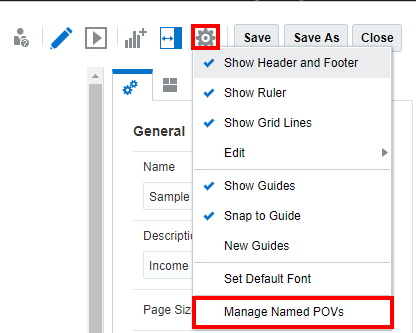
이름이 지정된 POV 관리 대화 상자가 표시됩니다.
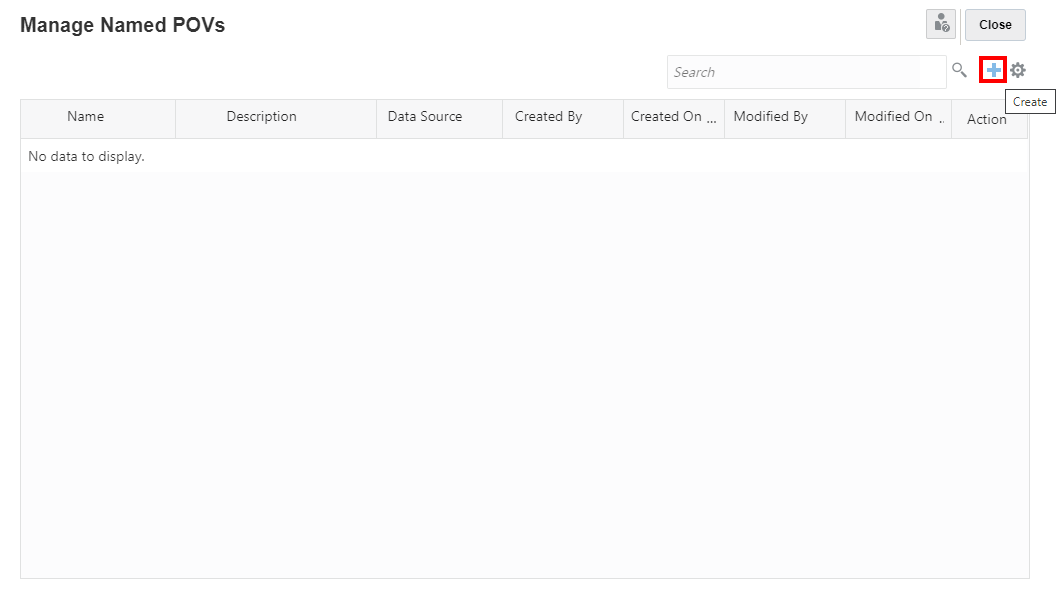
이름 지정된 POV를 새로 생성할 수 있습니다.
-
이름이 지정된 POV 관리의 작업 -
 메뉴에서 다음을 수행할 수 있습니다.
메뉴에서 다음을 수행할 수 있습니다.-
POV 함수를 선택하여 노트 텍스트 상자 2차 POV에 이 멤버 선택 함수를 표시합니다.
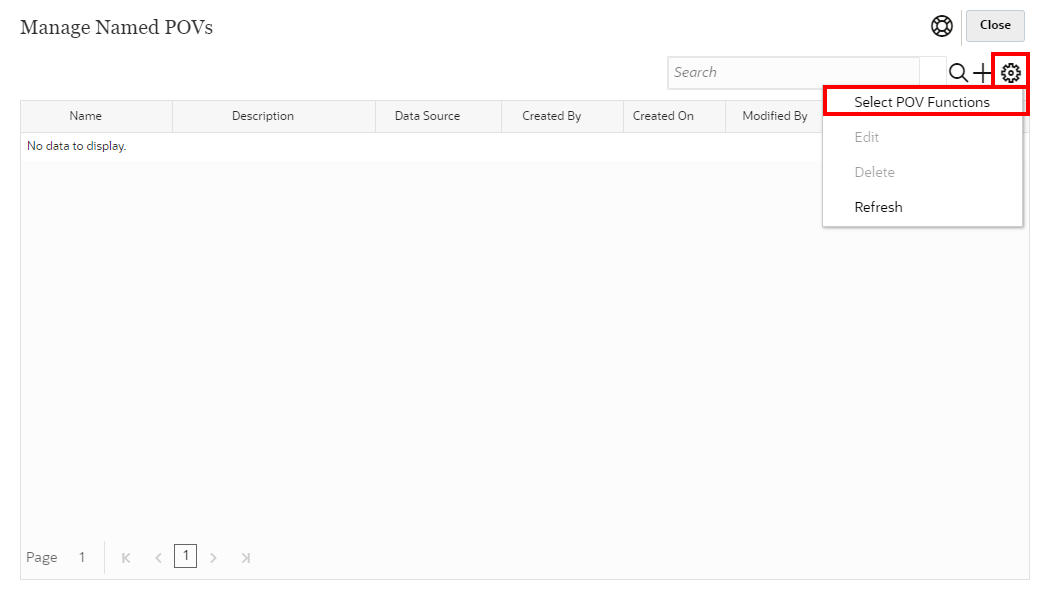
2차 POV 함수 대화 상자에서 멤버 선택 함수를 선택하거나 선택 취소할 수 있습니다.
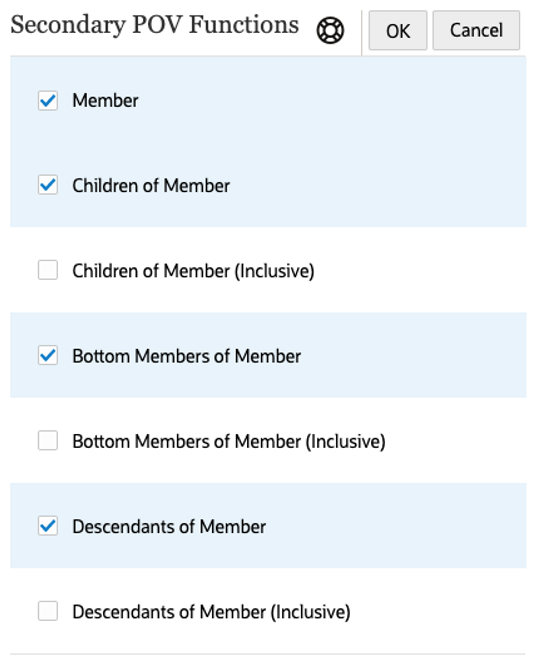
주:
이 선택은 보고서에서 모든 차원과 모든 이름이 지정된 POV에 적용됩니다.
-
기존의 이름이 지정된 POV를 편집합니다.
-
선택한 이름이 지정된 POV를 삭제합니다.
-
이름이 지정된 POV 관리 뷰를 새로고침합니다.
-
-
이름이 지정된 POV 관리에서
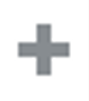 을 눌러 이름이 지정된 POV를 새로 추가합니다.
을 눌러 이름이 지정된 POV를 새로 추가합니다. -
이름이 지정된 POV 생성에서 다음을 수행합니다.
-
이름이 지정된 POV의 이름을 입력합니다.
주:
이름이 지정된 POV가 생성되면 해당 이름을 변경할 수 없습니다.
-
선택적 설명을 입력합니다.
-
드롭다운 메뉴에서 데이터 소스를 선택합니다.
모든 정의된 보고서 데이터 소스가 나열됩니다. 데이터 소스에 있는 모든 차원의 POV 표시줄이 채워집니다.
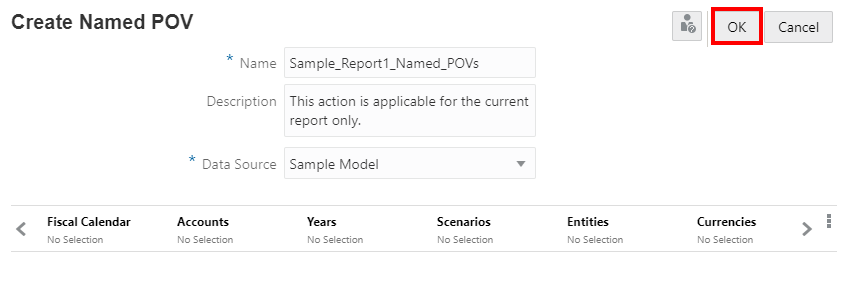
주:
데이터 소스 선택은 보고서의 그리드 또는 차트에 종속되지 않습니다.
-
-
모든 차원은 기본적으로 선택 항목 없음을 표시합니다. 즉, 선택된 멤버가 없으며 해당 차원 멤버의 모든 노트가 표시됩니다. 차원 레이블을 눌러 해당 차원의 멤버 선택기를 엽니다.
멤버 선택 대화 상자의 드롭다운 목록에서 멤버, 최근 항목, 대체 변수, 함수 또는 목록을 선택하여 선택한 차원에 멤버를 지정합니다.
다음 표기법을 사용하여 멤버를 선택합니다.
-
상위 멤버로 드릴하려면 확장
 을 누릅니다.
을 누릅니다. -
멤버를 선택 및 선택 해제하려면 선택
 을 누릅니다.
을 누릅니다.주:
파란색 선택 표시는 멤버가 현재 선택되어 있음을 나타냅니다. 멤버를 마우스로 가리킬 때 회색 선택 표시가 나타나면 멤버가 현재 선택되어 있지 않음을 나타냅니다.
-
함수를 사용하여 멤버를 선택하려면 멤버 옆에 있는 함수
 를 누릅니다. 함수를 사용하여 멤버 지정을 참조하십시오.
를 누릅니다. 함수를 사용하여 멤버 지정을 참조하십시오. -
멤버를 정렬하려면 선택기 창에서 작업
 을 누릅니다.
을 누릅니다. -
확인을 누릅니다.
주:
모든 추가 차원에 대해 위 단계를 반복하십시오.
-
-
멤버를 필터링하지 않을 차원의 경우 선택을 선택 항목 없음으로 두거나 차원 레이아웃에서 차원을 제거할 수 있습니다.
차원을 제거하려면 다음을 수행합니다.
-
이름이 지정된 POV 생성에서 POV 작업 메뉴를 누르고 차원 변경을 선택합니다.
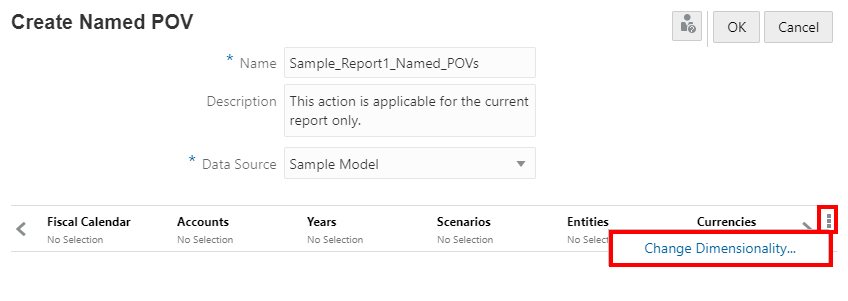
-
차원 레이아웃에서 차원 옆의
 을 누릅니다. 필요한 경우 다른 차원에 대해 반복합니다.
을 누릅니다. 필요한 경우 다른 차원에 대해 반복합니다.

-
확인을 눌러 차원 레이아웃을 닫고 이름이 지정된 POV 생성으로 돌아갑니다.
주:
선택을 지정하지 않을 불필요한 차원은 차원 레이아웃에서 제거하는 것이 좋습니다.
이렇게 하면
NotePOVDimension및NotePOVMemberLabel함수에서 더욱 쉽게 서수 매개변수를 지정할 수 있습니다. 자세한 내용은 노트 형식 텍스트 함수 사용을 참조하십시오.주:
차원 추가 버튼을 사용하여 언제든 차원을 다시 추가할 수 있습니다.
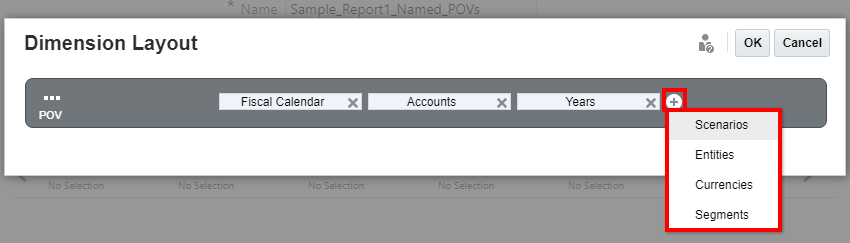
-
-
NotePOVDimension및NotePOVMemberLabel함수에서 서수 매개변수를 사용할 때 더욱 쉽게 참조할 수 있도록 차원 순서를 재지정할 수도 있습니다.예를 들어, 이름이 지정된 POV에서 세그먼트가 첫 번째 차원이고 회계 달력이 두 번째 차원이면 서수 매개변수
"1"은 첫 번째 차원(세그먼트)을 참조하고 서수 매개변수"2"는 두 번째 차원(회계 달력)을 참조합니다.
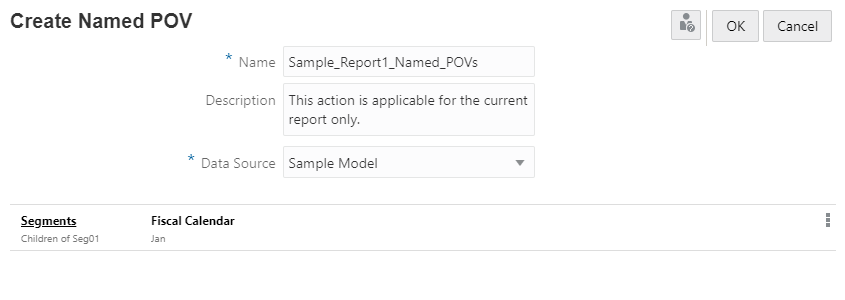
자세한 내용은 노트 형식 텍스트 함수 사용을 참조하십시오.
이름이 지정된 POV의 차원 순서를 재지정하려면 다음을 수행합니다.
-
이름이 지정된 POV 생성에서 POV 작업 메뉴를 누르고 차원 변경을 선택합니다.
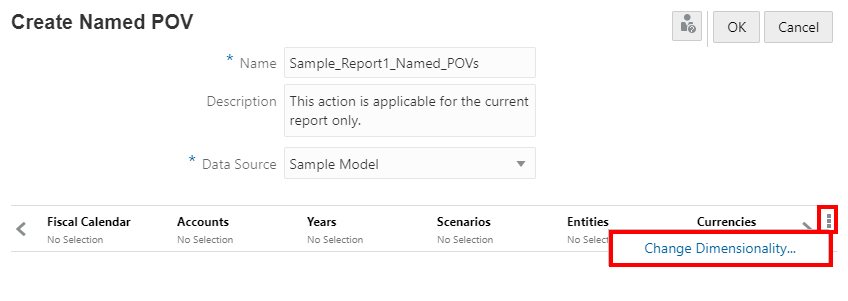
-
차원 레이아웃에서 차원을 누르고 원하는 위치로 끌어 놓습니다. 필요한 경우 다른 차원에 대해 반복합니다.
-
확인을 눌러 차원 레이아웃을 닫고 이름이 지정된 POV 생성으로 돌아갑니다.
-
-
선택적으로 2차 POV를 텍스트 상자에 포함하고 하나 이상의 보고서 POV 차원을 지정하여 Notes 텍스트 함수 표시를 제어하려면 다음을 수행합니다.
차원에 대해 POV 차원 작업
 을 누릅니다.
을 누릅니다.-
텍스트 POV별 제어를 선택합니다. 그러면 차원의 보고서 POV에서 노트 텍스트 함수 표시를 제어할 수 있습니다.
-
텍스트 상자의 2차 POV에 차원을 표시하려면 2차 POV에 표시를 선택합니다.
-
사용자가 보고서를 미리볼 때 표시되는 기본 멤버 선택 옵션을 선택적으로 설정하려면 POV 멤버 함수를 선택하고 사용가능한 멤버 선택 옵션 중 하나를 선택합니다. 다른 멤버 선택 옵션을 2차 POV 함수 대화 상자에서 수행한 선택에 따라 사용자가 사용할 수 있으며, 기본 옵션은 보고서를 미리 볼 때 표시됩니다.
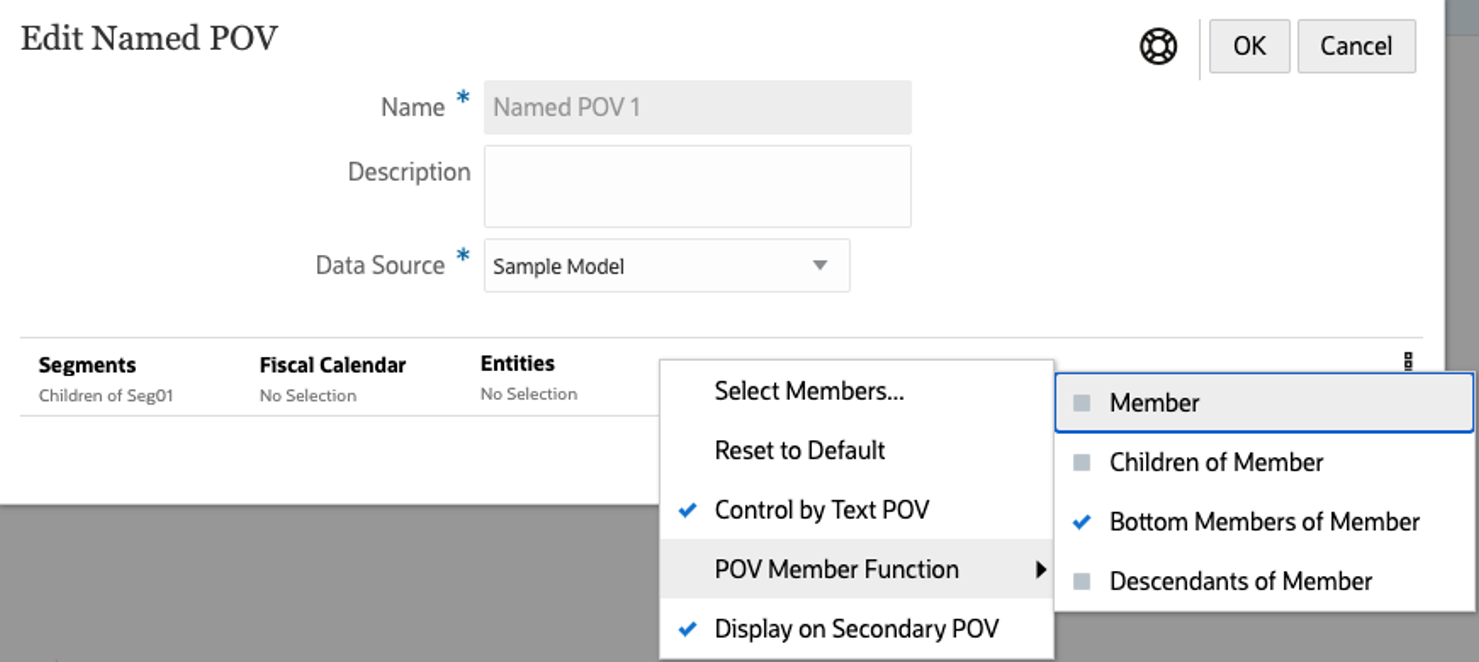
-
-
이름이 지정된 POV 정의를 완료하면 확인을 눌러 변경사항을 저장합니다.